ISERROR関数の使い方|数式のエラー判定と返す値の指定
ここでは、エラーかを判定できる「ISERROR関数」の基本的な使い方を解説します。
始めにISERROR関数の動きを確認し、その後基本的な使い方を説明します。
1.ISERROR関数とは?動きを確認
始めに、ISERROR関数とはどんな関数か、その動きも含めて確認してみましょう。
1-1.ISERROR関数とは
ISERROR関数とは、「エラーの場合にTURE、エラー出ない場合にFALSEを返す」関数です。
よく使われるのは、IF関数との組み合わせです。
組み合わせることで、エラーの場合にエラーではなく空白にするなど、表示を変えることができます。
1-2.ISERROR関数の動き
次に、ISERROR関数の動きを例を挙げてみてみます。
まず、セルA2に
=3/0
という数式を入れてみました。
この場合は、「0で割っている」ので「#DIV/0!」エラーが表示されます。
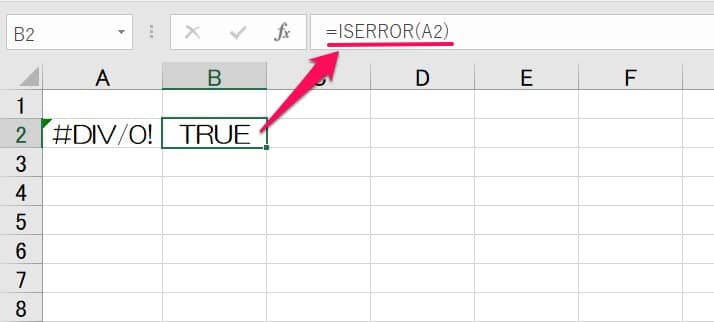
そして、この数式をISERROR関数の引数にすると「TRUE」が表示されます。
次に、セルA4に
=3/1
と入力しました。
結果、「3」が返ってきていてエラーにはなっていません。
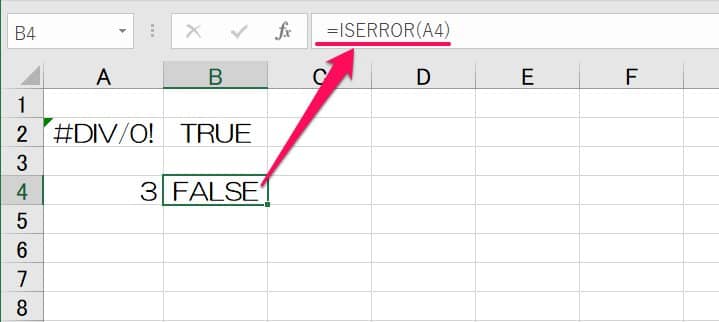
そして、この数式をISERROR関数の引数にすると「FALSE」が表示されます。
このように、ISERROR関数は引数の計算結果がエラーの場合には「TRUE」を、エラーではない場合には「FALSE」を返してくれる関数です。
2.構文と引数指定の仕方
次に、ISERROR関数の構文と、引数の指定の仕方を見てみます。
2-1.ISERROR関数の構文(数式の形)
ISERROR関数の構文は、次の通りです。
| 項目名 | 指定する内容 | 指定の例 |
|
① テストの対象 |
テスト対象となるセルや計算式を指定 | A2 or 3/0 |
例えば先ほどのように、エラーが表示されたセルA2をISERROR関数の引数にすると、数式と返ってくる値は次のようになります。
【セルB2の数式】
=ISERROR(A2)
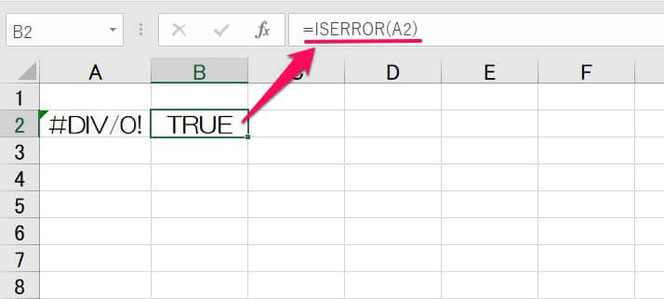
これだけで、「エラー判定」ができます。
3.IFERROR関数と比較したメリット・デメリット
3-1.ISERROR関数のメリット
ISERROR関数のメリットは「特にない」です。
ただし、一般的にはあまり使わないだけで、細かい条件が入ってくると利用場面が生まれてきます。
3-2.ISERROR関数のデメリット
反対に、IFERROR関数のデメリットは「数式が長くなる」ことです。
では、2つの数式の長さを比べてみます。
セルB2に、セルA2がエラーの場合には「エラーです」、そうでない場合にはセルA2の計算結果を表示させる」となる数式を入れてみましょう。
下は、IFERROR関数と組み合わせた数式です。
=IFERROR(A2,"エラーです")
次に、同じ意味のISERROR関数と組み合わせた数式です。
=IF(ISERROR(A2),"エラーです",A2)
ご覧のように、ISERROR関数を使った場合の方が数式が長いのが分かります。
これが、ISERROR関数のデメリットです。
3-3.どっちがいいか?
結局、一般的に使うのはIFERROR関数になります。
そして、特殊な状況でエラー判定したい場合にだけISERROR関数を使うのがよいでしょう。
4.IFERROR関数からISERROR関数への変更方法
最後に、IFERROR関数の数式からISERROR関数の数式に変更する方法を見てみましょう。
例えば上のように
=IFERROR(A2,"エラーです")
という数式があったとします。
これをISERROR関数に変えてみましょう。
(1)数式バーに「IF(」と入力し、数式バーそばの「fx」を押す
(2)「論理式」に判定したいセル番号を入れたISERROR関数を、「値が真の場合」にIFERROR関数の引数「エラーの場合の値」を、「値が偽の場合」にIFERROR関数の引数「値」と同じものを入力する
(3)完了
これで同じ意味を維持しつつ、IFERROR関数からISERROR関数に変更することができます。
以上参考になれば幸いです。
【口コミ・評判のいいExcel本の紹介】
















